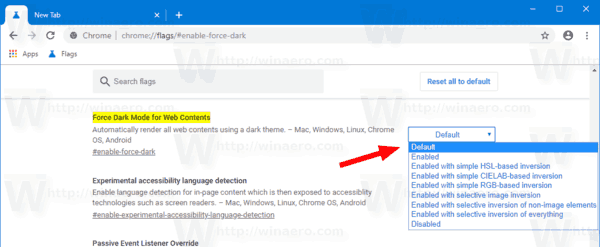Πώς να ενεργοποιήσετε τη σκοτεινή λειτουργία για οποιονδήποτε ιστότοπο στο Google Chrome
Το Google Chrome είναι γνωστό ότι διαθέτει ενδιαφέρουσες πειραματικές λειτουργίες που συχνά μπορούν να ενεργοποιηθούν μόνο με σημαία. Μία από αυτές τις δυνατότητες προσγειώθηκε πρόσφατα στις εκδόσεις πριν από την κυκλοφορία του προγράμματος περιήγησης, επιτρέποντας να ενεργοποιηθεί η σκοτεινή εμφάνιση για οποιονδήποτε ιστότοπο και να παρακάμψει το στυλ και την εμφάνισή του.
πώς να συνδεθείτε σε κάποιον wifi

Το Google Chrome είναι το πιο δημοφιλές πρόγραμμα περιήγησης ιστού που υπάρχει για όλες τις μεγάλες πλατφόρμες, όπως Windows, Android και Linux . Έρχεται με έναν ισχυρό κινητήρα απόδοσης που υποστηρίζει όλα τα σύγχρονα πρότυπα ιστού. Τη στιγμή αυτής της γραφής, η τελευταία σταθερή έκδοση του Google Chrome είναι η έκδοση 76. Μπορείτε να μάθετε τι νέο υπάρχει στο Chrome 76 εδώ .
Διαφήμιση
Υπόδειξη: Λάβετε 8 μικρογραφίες στη σελίδα νέας καρτέλας στο Google Chrome
Το Google Chrome διαθέτει πολλές χρήσιμες επιλογές που είναι πειραματικές. Δεν υποτίθεται ότι χρησιμοποιούνται από τακτικούς χρήστες, αλλά οι λάτρεις και οι δοκιμαστές μπορούν εύκολα να τους ενεργοποιήσουν. Αυτές οι πειραματικές δυνατότητες μπορούν να βελτιώσουν σημαντικά την εμπειρία χρήστη του προγράμματος περιήγησης Chrome, επιτρέποντας επιπλέον λειτουργικότητα. Για να ενεργοποιήσετε ή να απενεργοποιήσετε μια πειραματική λειτουργία, μπορείτε να χρησιμοποιήσετε κρυφές επιλογές που ονομάζονται 'σημαίες'.
Για να ενεργοποιήσετε τη σκοτεινή λειτουργία για οποιονδήποτε ιστότοπο στο Google Chrome,
- Ανοίξτε το πρόγραμμα περιήγησης Google Chrome και πληκτρολογήστε το ακόλουθο κείμενο στη γραμμή διευθύνσεων:
chrome: // flags / # enable-force-dark
Αυτό θα ανοίξει τη σελίδα σημαιών απευθείας με τη σχετική ρύθμιση.
- Ορίστε την επιλογήεπιτρέπωαπό την αναπτυσσόμενη λίστα δίπλα στη γραμμή 'Force Dark Mode for Web Contents'.
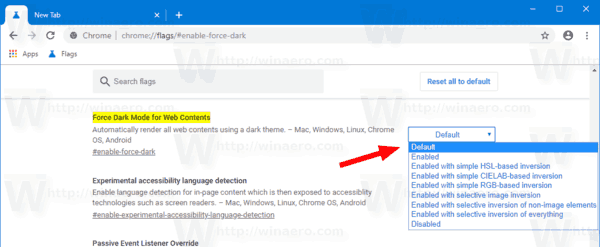
- Επανεκκινήστε το Google Chrome κλείνοντας το με μη αυτόματο τρόπο ή μπορείτε επίσης να χρησιμοποιήσετε το κουμπί Επανεκκίνηση που θα εμφανίζεται στο κάτω μέρος της σελίδας.

- Τελείωσες.
Δείτε πώς φαίνεται το Winaero σε σκοτεινή λειτουργία:
διαφωνήστε πώς να κάνετε κοινή χρήση οθόνης σε διακομιστή

απενεργοποιήστε τα σχόλια στο instagram ζωντανά
Η σημαία υποστηρίζει πολλές άλλες επιλογές, όπως
- Απλή αντιστροφή με βάση το HSL
- Απλή αντιστροφή με βάση το CIELAB
- Επιλεκτική αντιστροφή εικόνας
- Επιλεκτική αντιστροφή στοιχείων χωρίς εικόνα
- Επιλεκτική αντιστροφή όλων
Μπορείτε να παίξετε μαζί τους και να δείτε τι λειτουργεί καλύτερα για εσάς.
Λάβετε υπόψη ότι η παράκαμψη του προεπιλεγμένου CSS μιας ιστοσελίδας μπορεί να την κάνει δυσανάγνωστη. Η αναγκαστική σκοτεινή λειτουργία είναι μια πειραματική λειτουργία, έχει προβλήματα και ενδέχεται να μην φτάσει καθόλου στον κλάδο παραγωγής. Το δοκίμασαΈκδοση Canary Chrome 78.0.3882.0.